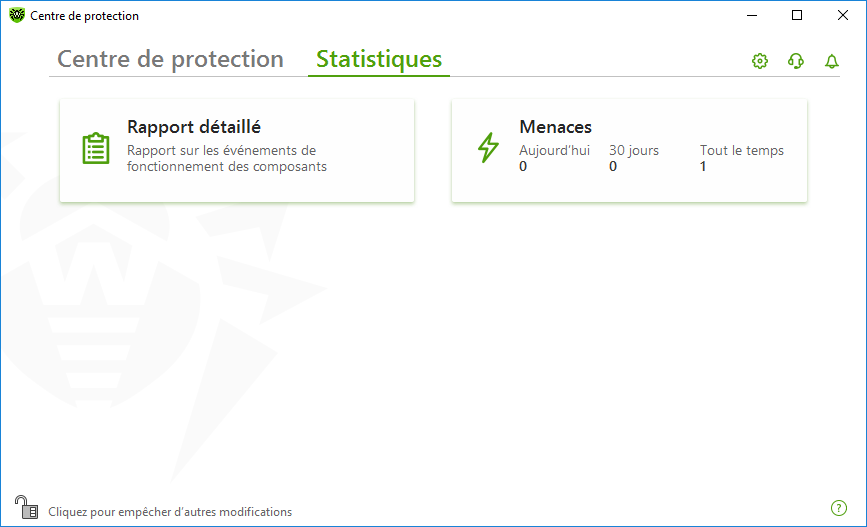Vous avez la possibilité de voir les statistiques de fonctionnement des principaux composants de Dr.Web.
Pour aller aux statistiques sur les événements importants des composants de protection
1.Ouvrez le menu de Dr.Web ![]() et sélectionnez l’élément Centre de protection.
et sélectionnez l’élément Centre de protection.
2.Dans la fenêtre qui s’ouvre, sélectionnez l’onglet Statistiques.
3.La fenêtre des statistiques s’ouvre. Les rapports pour les groupes suivants sont disponibles :
Figure 87. Statistiques de fonctionnement des composants
4.Sélectionnez un groupe pour voir les rapports.
Dans cette fenêtre se trouvent les informations détaillées sur tous les événements survenus pendant toute la période de fonctionnement.

Figure 88. Fenêtre du rapport détaillé
Les informations suivantes sont enregistrées dans le rapport :
•Date date et heure de l’événement ;
•Composant : composant ou module auquel se rapporte l’événement ;
•Événement : brève description de l’événement.
Tous les événements survenus pendant le fonctionnement sont affichés par défaut.
Pour gérer les objets dans le tableau, les éléments de gestion ,
,
sont utilisés.
Vous pouvez utiliser les filtres supplémentaires pour sélectionner les événements.
La vignette Menaces dans la fenêtre principale d’affichage de statistiques contient toutes les informations sur le nombre de menaces pour un délai précis.
Si vous sélectionnez cette option, la fenêtre Rapport détaillé s’ouvrira avec tous les filtres préinstallés pour toutes les menaces.
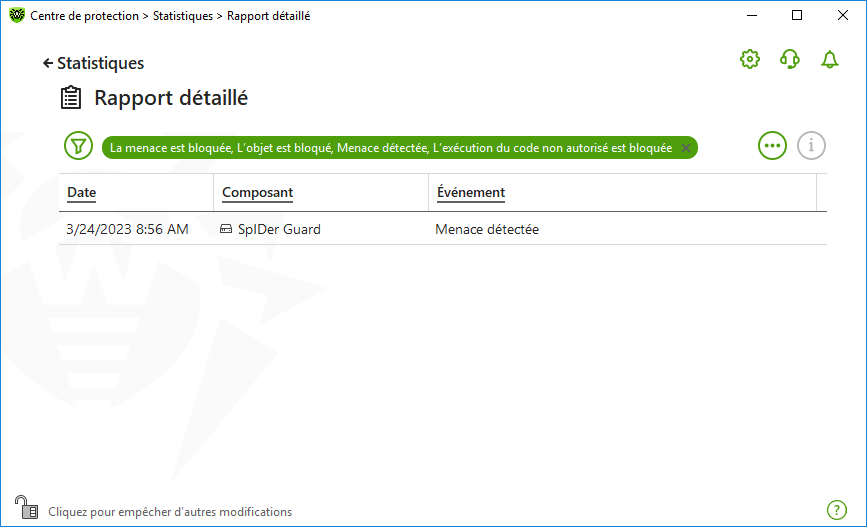
Figure 89. Fenêtre de statistiques par menaces
Les informations suivantes sont enregistrées dans le rapport :
•Date : date et heure de détection de la menace ;
•Composant : composant ayant détecté la menace ;
•Événement : brève description de l’événement.
Tous les événements survenus pendant le fonctionnement sont affichés par défaut.
Pour gérer les objets dans le tableau, les éléments de gestion ,
,
sont utilisés.
Vous pouvez utiliser les filtres supplémentaires pour sélectionner les événements.
Filtres
Pour voir dans la liste uniquement les événements qui correspondent aux paramètres déterminés, utilisez les filtres. Pour tous les rapports il existe des filtres préinstallés qui s’affichent lorsque vous cliquez sur . Vous pouvez également créer vos propres filtres d’événements.
![]() Boutons de gestion des éléments dans le tableau
Boutons de gestion des éléments dans le tableau
•Si vous cliquez sur ▫Sélection du filtre préinstallé par période précise ou du filtre par événement de mise à jour. ▫Sauvegarde du filtre utilisateur actuel. Il est possible de supprimer le filtre utilisateur déjà créé. ▫Suppression de tous les filtres installés pour le moment. •Si vous cliquez sur ▫Copier les éléments sélectionnés : permet de copier la ligne (les lignes) sélectionnée dans le presse-papier. ▫Exporter les objets sélectionnés : permet d’exporter la ligne (les lignes) sélectionnée au format .csv dans le dossier spécifié. ▫Exporter les objets sélectionnés : permet d’exporter toutes les lignes du tableau au format .csv dans le dossier spécifié. ▫Supprimer les éléments sélectionnés : permet de supprimer l’événement (les événements) sélectionné. ▫Tout supprimer : permet de supprimer tous les événements du tableau de statistiques. •Quand vous cliquez sur le bouton |
Pour utiliser le filtre utilisateur
1.Pour trier par un paramètre, cliquez sur l’en-tête de la colonne nécessaire :
•Tri par date. Vous pouvez choisir une période prédéfinie dans la partie gauche de la fenêtre ou spécifier votre propre période. Pour spécifier la période nécessaire, sélectionnez dans le calendrier la date du début et de la fin de période ou bien, indiquez les dates dans la ligne Période. Le tri par date se fait dans l’ordre croissant ou décroissant.
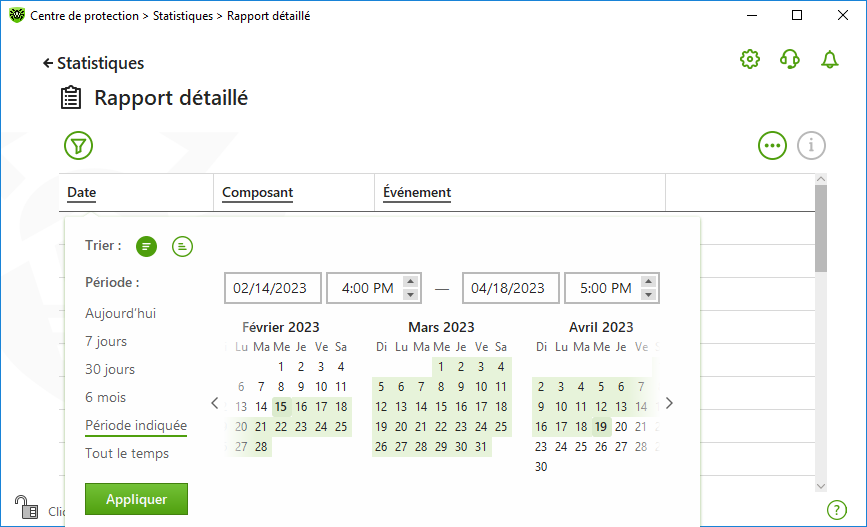
Figure 90. Tri pour date
•Tri par composant. Vous pouvez marquer les composants dont les informations seront affichées dans le rapport ou trier les entrées dans l’ordre croissant ou décroissant.
•Tri par événement. Vous pouvez marquer les événements à afficher dans le rapport ou trier les entrées dans l’ordre croissant ou décroissant.
2.Après avoir choisi les paramètres de filtrage, cliquez sur Appliquer. Les éléments sélectionnés seront affichés au dessus du tableau.
3.Pour sauvegarder le filtre, cliquez sur et sélectionnez Enregistrer le filtre.
4.Dans la fenêtre qui s’affiche, indiquez le nom du nouveau filtre. Cliquez sur Enregistrer.